O registro A é um tipo de registro DNS utilizado para apontar um domínio ou subdomínio para um endereço IP específico.
Esse processo é essencial para que o seu domínio direcione corretamente para o servidor onde o site está hospedado.
Na StayCloud, o procedimento pode ser feito facilmente pelo Zone Editor dentro do cPanel.
Neste tutorial, você vai aprender como criar um registro A passo a passo e entender quanto tempo leva para a propagação ocorrer.
💡 Importante:
Se você utiliza Cloudflare, o registro deve ser criado dentro do painel do Cloudflare, e não no cPanel.
O que é um registro A e para que serve #
O registro A (Address Record) é o responsável por associar o nome do domínio (como seudominio.com.br) ao endereço IP do servidor onde o site está hospedado.
Em outras palavras, ele “traduz” o nome do seu site em um número que os navegadores entendem.
Por exemplo:
seudominio.com.br → 200.11.121.59
Sem o registro A configurado corretamente, o domínio não saberá para qual servidor apontar e o site ficará inacessível.
Como criar um registro A no cPanel #
1. Faça login no cPanel #
Acesse sua conta StayPanel, escolha o plano desejado e clique em Gerenciar.
Depois, role a página até a seção Login com Um Clique e clique em cPanel para entrar.
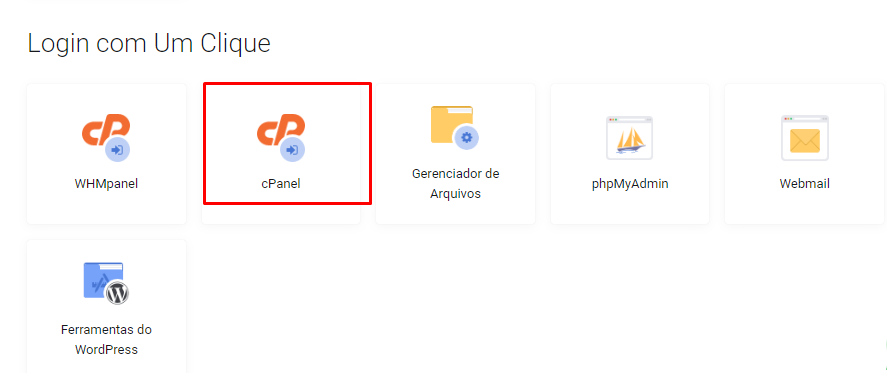
2. Abra o Zone Editor #
No painel principal do cPanel, localize a seção Domínios e clique em Zone Editor.
Se preferir, use a barra de pesquisa no canto superior direito e digite Zone Editor.
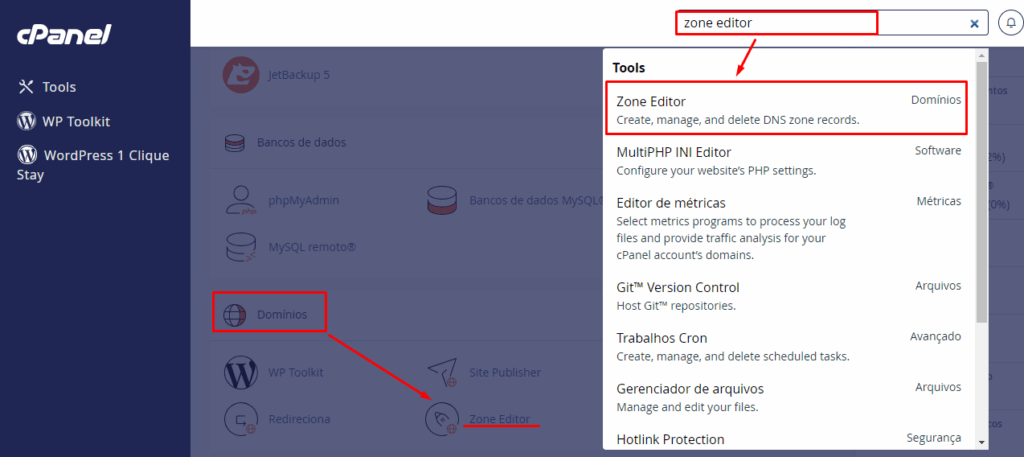
3. Acesse a zona de DNS do domínio #
Na listagem de Domínios, clique em Gerenciar ao lado do domínio que deseja editar.
Essa área permite visualizar e adicionar registros DNS (A, CNAME, MX, TXT, etc.).
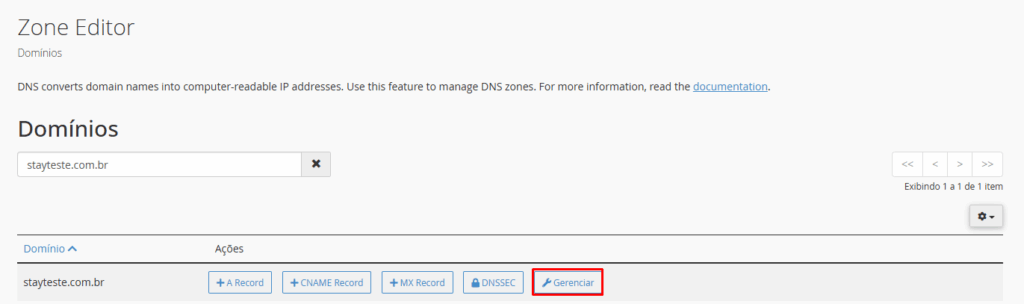
4. Adicione o registro A #
Clique em Adicionar Registro para abrir a caixa de criação.
Preencha os campos da seguinte forma:
- Nome: digite o subdomínio ou deixe em branco para o domínio principal (ex:
blogcriaráblog.seudominio.com.br). - Endereço: informe o endereço IP do servidor da sua hospedagem StayCloud.
- Tipo: selecione A como tipo de registro.
Após preencher, clique em Save All Records para salvar as alterações.
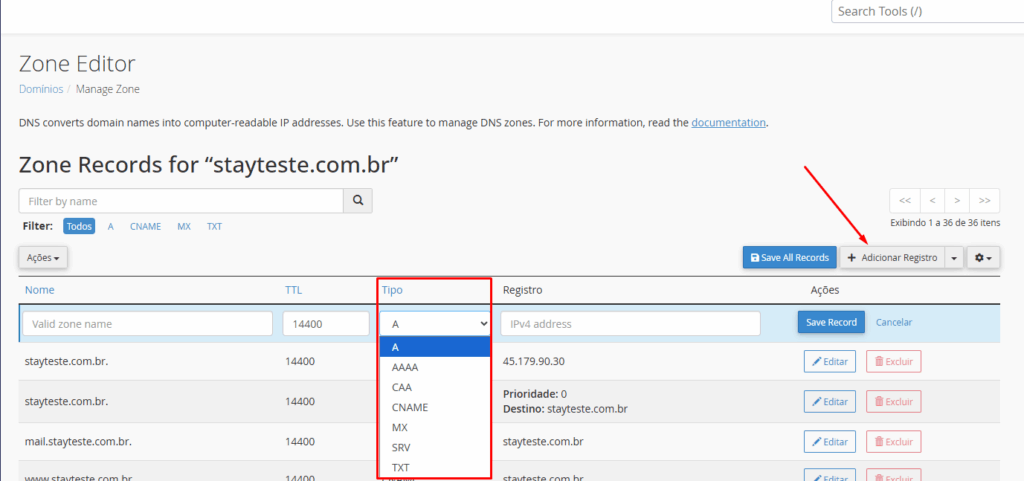
5. Aguarde a propagação do DNS #
Parabéns 🎉, o registro foi criado com sucesso!
Agora é só aguardar a propagação DNS, que pode levar de 12 a 24 horas para ser atualizada em todos os provedores do mundo.
⏱️ Dica:
Durante o período de propagação, o domínio pode oscilar entre o IP antigo e o novo.
Isso é completamente normal e se estabiliza automaticamente após a conclusão.
Boas práticas e recomendações #
- 🌐 Confira o IP correto com sua provedora de hospedagem antes de criar o registro.
- 🧠 Evite duplicar registros A para o mesmo domínio.
- 🔍 Limpe o cache DNS local (usando
ipconfig /flushdnsno Windows, por exemplo) se as alterações demorarem a refletir. - ☁️ Usuários do Cloudflare devem realizar o apontamento dentro do painel Cloudflare, e não no cPanel.
Resumo rápido #
✅ Acesse: StayPanel → Gerenciar → cPanel
✅ Entre em: Domínios → Zone Editor
✅ Clique: em Gerenciar → Adicionar Registro
✅ Defina: tipo A, insira o nome e IP
✅ Salve: as alterações e aguarde até 24h pela propagação
Conclusão #
Agora você já sabe como criar um registro A no cPanel para apontar seu domínio ou subdomínio corretamente.
Esse processo é fundamental para garantir que seu site resolva para o IP certo e funcione normalmente em todos os navegadores.
Se tiver dúvidas sobre o IP do servidor ou precisar de ajuda com apontamentos DNS, entre em contato com o Suporte StayCloud — nossa equipe está pronta para te orientar.
Meta descrição #
Aprenda como criar um registro A no cPanel e apontar seu domínio ou subdomínio para o endereço IP correto. Tutorial passo a passo da StayCloud.